CapsLockキーって使ってますか?大抵の人は押し間違って押してしまい、日本語入力が英語入力に変わってしまったりすることで、不便に感じていることが多いキーであると思います。本記事ではCapsLockキーを消し去り有効活用するべく、実践した人には大変有益だったと感じてもらえる(はず)ような方法を紹介したいと思います。
CapsLockキーとは
CapsLockキーは下図の部分にあるキーのことです。
日本語キーボードでは、Shiftキー+CapsLockキーを同時に押すことで、英字を入力する際に大文字固定で入力することが出来ます。通常では英字の大文字を入力する際にはShiftキーを押しながらアルファベットのキーを押すことで大文字が入力できます。つまり、常に大文字を入力したい場合、Shiftキーを押さずとも大文字が入力できるので便利と言えば便利なキーです。
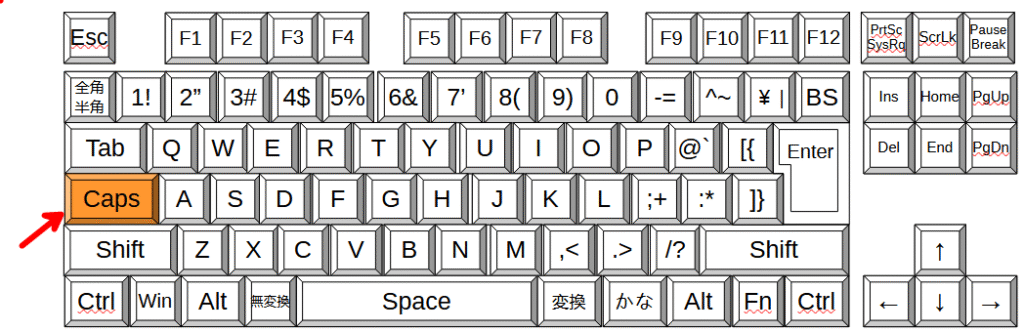
CapsLockキーがあることの問題点
問題点は2つあります
- 間違って押下したときに、日本語入力・英語入力が入れ替わってしまう
気持ちよく文字を入力していて、Shiftキーを押したい時などに、誤って押してしまうといきなり英語入力になったりと。。。結構入力中にイラっとしたケースもあるのでは?しかも、意図せず英語に切り替わるとどうやって戻すんだっけと、一瞬分からなくなりますよね。。 - キーボードの一等地なのに、あまり使わない
キーボードを眺めてみてください。CapsLockキーはとても押しやすい場所に位置しています。
Shiftキーや、Ctrlキーは小指で押しますが、少し小指いたくないですか?
試しにCapsLockキーを左手小指で押してみてください。とても押しやすくないですか?つまり、左端のキー配置で一等地にあるにもかかわらず、ShiftやCtrlと比べて圧倒的に使用頻度が少ないキーなのです。
CapsLockキーを消し去る
さて、本題に入りましょう。CaplsLockキーを消し去るとは何なのか。
ペンチを持ってきて、キーボードからCapsLockキーを引っこ抜いてしまいましょう!!(冗談です(笑))
(一部では実際に邪魔なキーを引っこ抜くと言う習慣はあると聞いたことがあるような無いような)
”CapsLockキーは一等地にあります。ここに、使用頻度の高いキーを割り付けましょう”というのが、今回のお話です。
以下にそのケースを記述します。
CapsLockキーにCtrlキーを割り付ける
CapsLockキーにCtrlキーを割り付けるケースです。
Ctrlキーが2つになりましたね。そして、CapsLockキーは無くなりました。個人的にはこの設定を推奨しています。CapsLockキーは使わないのでキーボード上から消滅させて問題ないと思います。
Ctrlキーをここに配置することで、ショートカットキーが格段に使いやすくなります。例えばコピペする際にCtrl+CやCtrl+Vを使うとき、小指への負担が小さくなるので、大変有利です。
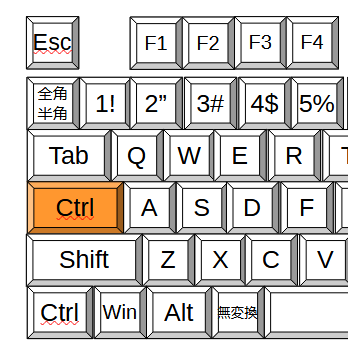
CapsLockキーとCtrlキーを入れ替える
CapsLockキーの位置にCtrlキーを入れた代わりに、もともとのCtrlキーの位置にCapsLockキーを配置するケースです。CapsLockキーが消滅するのは嫌だなと思う人はこちらのケースを選択すると良いでしょう。

どうやってCapsLockキーの位置にCtrlキーをマッピングするの?
初心者の方にはキー配置変更アプリや、上級者はレジストリを直接いじるなど、手段はいくつかあります。今後その手順を記事にしたいと思います。
まとめ
本記事では、キーボードの一等地にある、CapsLockキーの活用方法について紹介しました。
キーボードのストレスが大変減るので、今回の内容はとてもおすすめしたいです。
私は、15年ほどこの形にキー配置を変更して使用しています。おかげで左手の小指が腱鞘炎にならずに済んでます。また、エンジニアや文字をたくさん打つ人が使う、高級キーボードの中にはあらかじめ、CaplsLockキーの位置がCtrlキーになっているものもあります。つまり、キー入力を突き詰めていくと、今回のキー配置変更は有益なものになると考えられているわけです。
もちろん設定は戻せますので、ぜひお試しを~


コメント